
İçindekiler:
- Yazar John Day [email protected].
- Public 2024-01-30 13:18.
- Son düzenleme 2025-01-23 15:13.

Oluşturmayı seçtiğim proje, LED'lerin her 1000 ms'de (1 sn) sıralı bir düzende yanmasını içeren başlangıç seviyesi bir Arduino taslağıdır. Arduino Uno kullanılarak birden fazla LED'in manipüle edilebileceği farklı yolları öğrenmekten gerçekten keyif aldım ve proje motivasyonumun çoğunun buradan geldiğine inanıyorum. Birkaç gelişmiş program daha öğrenmiş olsak da, çok iyi anladığım bir programlama alanı hakkında bir eğitim hazırlarken çok daha heyecanlı ve kendinden emindim.
Bu nedenle, Arduino Uno'yu kullanmakta veya Arduino eskizleri oluşturmakta yeniyseniz, lütfen öğretici olsa da yürüyüşümü deneyin!
Arduino Kod Bağlantısı:
Adım 1: Gerekli Malzemeler

(Daha fazla ayrıntı için fareyi resmin üzerine getirin)
- Arduino Uno'su
- ekmek tahtası
- 6 Jumper Tel
- USB Kablosu (Uno için)
- 5 LED (2 Yeşil, 2 Kırmızı, 1 Mavi)
- 5 560 Ohm Dirençler
2. Adım: GND'yi bağlayın

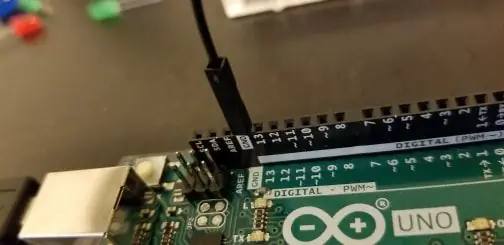
Arduino üzerindeki topraklama (GND) pinini breadboard üzerindeki negatif raya bağlamak için bir atlama teli (siyah) kullanın. Bu, sonunda LED'lerin Arduino'daki topraklama pimini kullanmasına izin verecektir.
Adım 3: Dirençleri Bağlayın



Beş 560 ohm'luk direncin her birini, bir ayağı negatif raya, diğeri ise resimde gösterilen bağlantı noktalarına bağlı olacak şekilde devre tahtasına yerleştirin. Her bir bacak setinin birbiriyle dikey olarak hizalandığından emin olun.
Adım 4: LED'leri yerleştirin

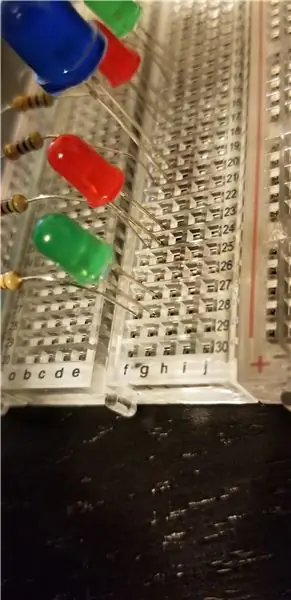


Her LED kendi direncine bağlı olacaktır. Her LED'in ayrıca iki ucu vardır (bir pozitif/bir negatif). İki uçtan daha kısa olanı negatif uçtur. LED üzerindeki negatif ucu direncin bağlı olduğu yatay raya (direncin sağındaki port) ve pozitif ucu bitişik bir raya (sağ üstündeki port) bağlayın. Diğer 5 LED'in tümü için bu işlemi tekrarlayın. Daha fazla ayrıntı için resimlere bakın.
LED'lerimin yukarıdan aşağıya yeşil, kırmızı, mavi, kırmızı, yeşil olmasını seçtim.
Adım 5: Atlama Kablolarını Bağlayın


Şimdi kalan atlama tellerini bağlamak için. Bu 5 jumper kablosu için 9, 10, 11, 12 ve 13 çıkış portlarını kullanacağız.
- Arduino'daki çıkış 9'dan üst LED'deki (yeşil) pozitif ucunuzun bitişiğindeki (sağda) bağlantı noktasına bir atlama kablosu (beyaz) bağlayın.
- Çıkış 10'dan 2. ila üst LED'deki (kırmızı) pozitif ucunuzun bitişiğindeki (sağda) bağlantı noktasına başka bir aktarma kablosu (yeşil) bağlayın.
- Çıkış 11'den alt LED'deki (yeşil) pozitif ucunuzun bitişiğindeki (sağda) bağlantı noktasına başka bir aktarma kablosu (beyaz) bağlayın.
- Çıkış 12'den 2. ila alttaki LED'deki (kırmızı) pozitif ucunuzun bitişiğindeki (sağda) bağlantı noktasına başka bir aktarma kablosu (yeşil) bağlayın.
- Son atlama kablosunu (yeşil) çıkış 13'ten ortadaki (mavi) LED üzerindeki pozitif ucunuzun bitişiğindeki (sağda) bağlantı noktasına bağlayın.
Adım 6: Arduino'yu açın
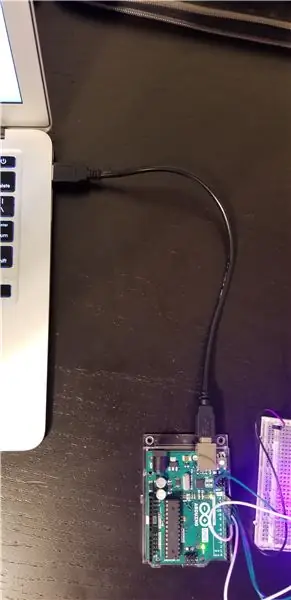
Arduino'yu açmak için Arduino'dan gelen USB kablosunu bilgisayarınızdaki bir USB portuna bağlamalı ve Arduino Düzenleme Yazılımını açmalısınız. Arduino Uno'nun gücünün olduğunu belirtmek için ışıkların yanıp söndüğünü görüyorsun.
Adım 7: Programı Çalıştırın
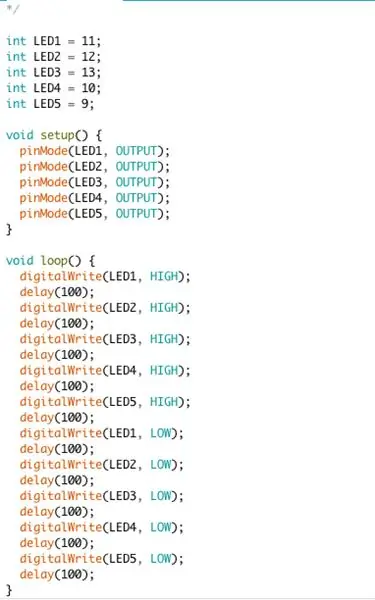
Arduino uygulamasını açın ve Arduino düzenleyicisine aşağıdaki kodu yazın (aşağıdaki bağlantı). Ardından Arduino Uno'nuza yükleyin. Doğru yapılırsa ……… gibi bir şey görmelisiniz (sonraki adıma geçin)
Arduino Kodu:
Adım 8: BAŞARI!!

BUGÜN NASILSIN!
LED'leriniz benimki gibi sırayla yanıp sönmüyorsa, aşağıdakileri kontrol edin:
- Tüm jumper kablolarınız, dirençleriniz ve LED'leriniz doğru bağlantı noktalarına bağlanır.
- Tüm jumper kablolarınız, dirençleriniz ve LED'leriniz sıkıca bağlanmıştır.
- Arduino Sketch'iniz kodumla doğru şekilde eşleşti.
Hala sorun yaşıyorum.. aşağıya bir yorum bırakın!
Önerilen:
SPI Üzerinden Arduino Uno'da Çoklu BMP280 Sensörleri: 6 Adım

Arduino Uno'da Çoklu BMP280 Sensörleri SPI Yoluyla: Bu eğitimde, SPI aracılığıyla Arduino Uno'ya üç BMP280 bağlayacağız, ancak her sensör için nSS (Slave Select) olarak D3 ila D10 dijital portlarını kullanarak Uno'ya sekiz adede kadar BMP280 bağlayabilirsiniz.Sonuç B tarafından ölçülen atmosferik basınç numunelerinin
Ortak Veri Hattını Kullanarak Çoklu LCD'yi Arduino Uno'ya Arayüz: 5 Adım

Ortak Veri Hattını Kullanarak Çoklu LCD'yi Arduino Uno'ya Arayüz: Bugün, bu talimatta size ortak veri hattını kullanarak çoklu 16x2 LCD modülünü bir arduino uno kartı ile nasıl arayüzleyeceğinizi göstereceğim. Bu projeyle ilgili en ilginç şey, ortak veri hattını kullanması ve farklı verileri e
Tek Kontrollü Çoklu LED Şeritler: 3 Adım

Tek Kontrollü Çoklu LED Şeritler: LED şerit ışıkları takmak istediğim 5 adet mobilyam var. LED'lerin Alexa AÇIK/KAPALI seçeneği ile uzaktan kontrol edilmesi gerekiyordu. TÜM LED'lerin açılması gerekiyordu & romote kontrolüne sadece bir kez basarak rengi senkronize olarak değiştirin. Onlar da
Çoklu Desenli Müzik Reaktif WS2812B LED'leri Nasıl Yapılır: 4 Adım

Çoklu desenli Müzik Reaktif WS2812B LED'leri Nasıl Yapılır: WS2812, WS2812B akıllı kontrollü bir LED ışık kaynağıdır. dahili bir kontrol çipine ve 4 pime sahiptir. V+,V-,Din & Dout.Bu LED'leri kontrol etmek için Arduino, PIC veya Rasberry pie gibi MCU kullanmak istiyoruz.Bu proje için Arduino UNO kullandım
Arduino Uno + SIM900 + DHT22 + Thingspeak [ENG /PL] ÇOKLU SENSÖR VERİLERİ!: 3 Adım
![Arduino Uno + SIM900 + DHT22 + Thingspeak [ENG /PL] ÇOKLU SENSÖR VERİLERİ!: 3 Adım Arduino Uno + SIM900 + DHT22 + Thingspeak [ENG /PL] ÇOKLU SENSÖR VERİLERİ!: 3 Adım](https://i.howwhatproduce.com/images/005/image-12970-16-j.webp)
Arduino Uno + SIM900 + DHT22 + Thingspeak [ENG /PL] ÇOKLU SENSÖR VERİLERİ!: Merhaba, Arduino Uno tarafından SIM900 modülü ile çoklu sensör verilerinin Thingsspeak'e nasıl gönderileceği konusunda bilgi eksikliği olduğunu gördüm. Bu yüzden SIM900 ve DHT22 sensörlü Arduino UNO'nun bağlantı ve konfigürasyonunun kısa talimatını yaptım. DHT22'den gelen veriler (öfke
